Sådan stopper du sider fra at bryde efter den første linje i et afsnit i Microsoft Word

I sætningsbetingelser er "enker" og "forældreløse" linjer i slutningen eller begyndelsen af et afsnit, der adskilles fra resten af stykket ved en sideskift. Hvis du tror, at enker og forældreløse i dit Word-dokument er distraherende, kan du aktivere en indstilling, som forhindrer dem.
Så, hvilket er hvilket? Enke er den sidste linje i et afsnit, der vises i sig selv på den følgende side, og en forældreløs er den første linje i et afsnit, der vises i sig selv nederst på en side. Du kan se noget uenighed online om disse definitioner, men Chicago Manual of Style bruger disse definitioner. Enker og forældreløse børn forekommer også i kolonnernes ender og sider.
Hvis du har problemer med at huske, så tænk på det på denne måde: "En forældreløs er alene fra begyndelsen; enke er alene i slutningen ". Forældreløse linjer vises ved "fødsel" (start) af afsnit og enkemandslinjer vises ved "død" (slutningen) af afsnit.
For at styre enker og forældreløse i Word, skal du åbne dit dokument og placere markøren i stykket med enken eller forældreløse. Sørg for, at fanen "Hjem" er aktiv, og klik på knappen "Stikindstillinger" i nederste højre hjørne af afsnittet Afsnit.
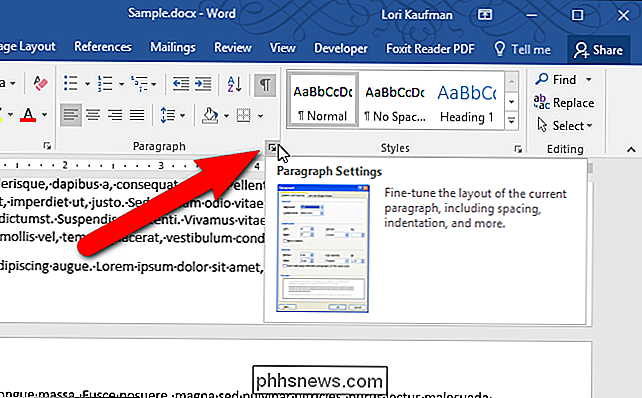
Klik på fanen "Linje og sidebrud" i dialogboksen Afsnit.
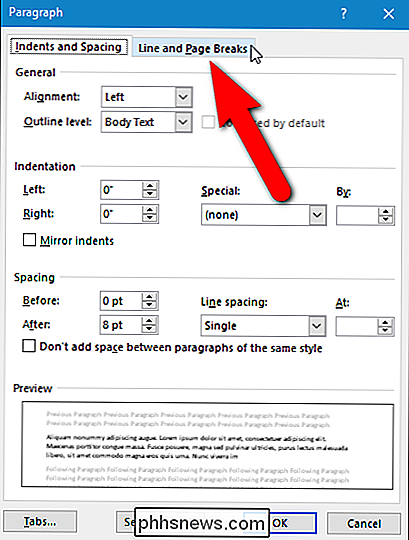
Under Pagination skal du markere boksen "Enke / Orphan Control" og derefter klikke på "OK".
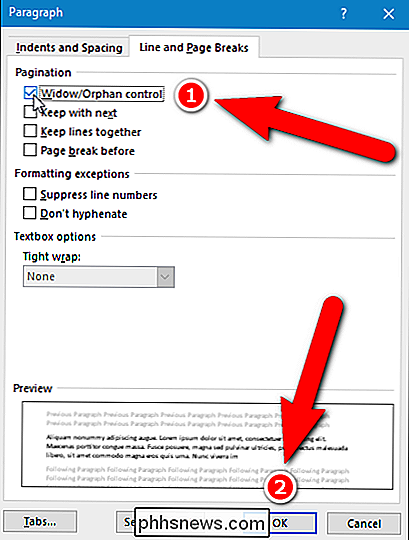
I tilfælde af forældreløse, som i vores eksempel i begyndelsen af denne artikel, flyttes den første første linje i stykket til næste side, der skal forbindes med resten af stykket. Hvis stykket havde enke, flyttes hele resten af stykket til næste side for at komme til den sidste linje.
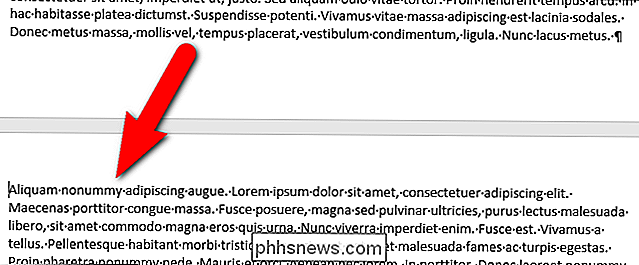
Enke og forældreløsning anvendes separat for hvert afsnit. Du kan ikke kontrollere kun enken eller kun den forældreløse for et afsnit. Når du tænder enke og forældreløs kontrol for et afsnit, vil der ikke forekomme enker eller forældreløse for det pågældende stykke, når dokumentet genudgiver. Du kan slå denne indstilling til i dine stykkeformater i en Word-skabelon, så du ikke behøver at bekymre dig om at anvende den manuelt.
Brug af enke og forældreløs kontrol kan ofte medføre, at der vises ekstra tomme linjer nederst på en side eller kolonne. Dette er normalt, fordi linjer skal flyttes for at slippe af med enken eller forældreløse. Uanset om du aktiverer indstillingen for enke / forældreløs kontrol eller ej, er det et spørgsmål, som man mest bekymrer dig om, enker og forældreløse eller de tomme linjer. Eller måske følger du en stilguide, der giver ingen enker og forældreløse børn. Enker og forældreløse kan være distraherende, men enker kan være mere, fordi de er i slutningen af et afsnit, og den sidste linje i et afsnit kan være nogen længde, endda et enkelt ord. Så du kan ende med et ord på en linje i sig selv i begyndelsen af en side.

Sådan aktiveres enhåndshåndstilling i Android's Google Keyboard
Vi har alle været i en situation, hvor den ene hånd eller den anden simpelthen ikke er tilgængelig for at reagere til en sms, og med den stadigt stigende størrelse af Android-telefoner, er det begyndt at blive mere af et problem. Den gode nyhed er, at Google Keyboard nu har en tiltrængt funktion: One-Handed Mode.

Sådan styrer du din Nest Learning-termostat med Alexa
Du kan gøre mange ting med Amazons Alexa voice assistent, og nu kan du, takket være den nye intelligente hjemmeintegration, kontrollere din Nest Learning Termostat. Hvorfor vil du gerne gøre dette? RELATERET: Skal du købe Google's Nest Learning Thermostat? I mange af vores artikler her på How-To Geek åbner vi med en hurtig forklaring om hvorfor vil du gerne gøre noget, og hvilken fordel du vil modtage fra at følge sammen med vores vejledning.



